Fa uns mesos, la meva casa gairebé va ser robada per un grup de lladres aficionats que van fugir just abans d'entrar a casa.
Afortunadament, un veí meu enginyós els va veure just a temps i va començar a tocar la sirena d'un cotxe de policia al seu woofer que els va espantar.
Tot i això, tot aquest escenari em va fer pensar en la seguretat de casa meva i com el perímetre de l'edifici està obert a tothom i a tothom.
Va ser llavors quan vaig decidir instal·lar càmeres de seguretat exteriors. Aquestes càmeres no només són un element dissuasiu, sinó que també són útils per vigilar l'exterior.
Després de decidir el nombre de càmeres que volia, les vaig demanar en línia.
Tanmateix, quan van entrar, les instruccions vagues de l'embalatge em van fer difícil instal·lar les càmeres.
Va ser llavors quan vaig buscar el procés detallat d'instal·lació de càmeres de parpelleig exteriors a Internet. Per a la meva sorpresa, hi ha un munt d'informació.
Alguns dels mètodes van funcionar per a mi mentre que els altres van ser una pèrdua total de temps.
Per tant, per a la vostra facilitat, després de recórrer i escorcollar blocs i fòrums, he seleccionat aquesta guia detallada sobre com configurar la vostra càmera de parpelleig exterior.
Per configurar la vostra càmera de parpelleig exterior, heu d'instal·lar l'aplicació, crear un compte, configurar el mòdul de sincronització i muntar les càmeres. Tot el sistema es pot controlar mitjançant l'aplicació Blink.
A més d'això, també he parlat del procés de configuració d'una càmera Blink amb Google Home i Apple Homekit.
Configuració d'una càmera exterior Blink
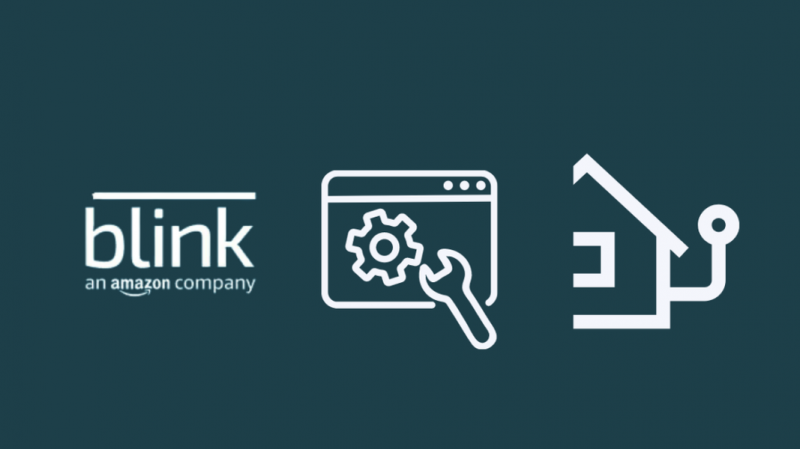
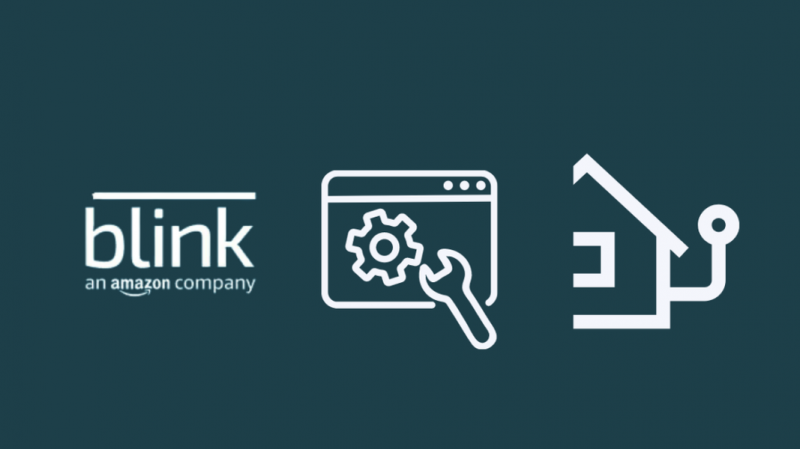
La configuració d'una càmera exterior de parpelleig no és precisament un procés extens.
Si coneixeu els passos i els seguiu correctament, podreu instal·lar la vostra càmera exterior Blink en molt poc temps.
Els passos principals per configurar una càmera exterior Blink inclouen:
- Instal·lant l'aplicació Blink i creant un compte
- Configuració d'un mòdul de sincronització a l'aplicació per crear un sistema
- Connectant la càmera Blink amb el mòdul de sincronització que heu creat
- Muntatge de la càmera a la paret
Tots aquests passos s'expliquen més endavant a l'article.
Creació d'un compte mitjançant l'aplicació Blink
El primer pas per configurar la càmera exterior Blink és instal·lar l'aplicació i crear un compte.
L'aplicació es pot instal·lar fàcilment des de Play Store o App Store segons la marca del vostre telèfon.
Assegureu-vos d'instal·lar la darrera versió de l'aplicació.
Un cop instal·lada l'aplicació, seguiu aquests passos:
- Obriu l'aplicació i feu clic al botó Crea un compte.
- Després de triar el país i la regió, afegiu les vostres credencials.
- Rebràs un correu electrònic, fent clic a l'enllaç podràs verificar els detalls que has afegit anteriorment.
- Introduïu i verifiqueu el número de telèfon.
- Enllaça l'aplicació al teu compte d'Amazon.
Ara que teniu un compte de Blink, aneu a configurar el mòdul de sincronització.
Configuració del mòdul de sincronització
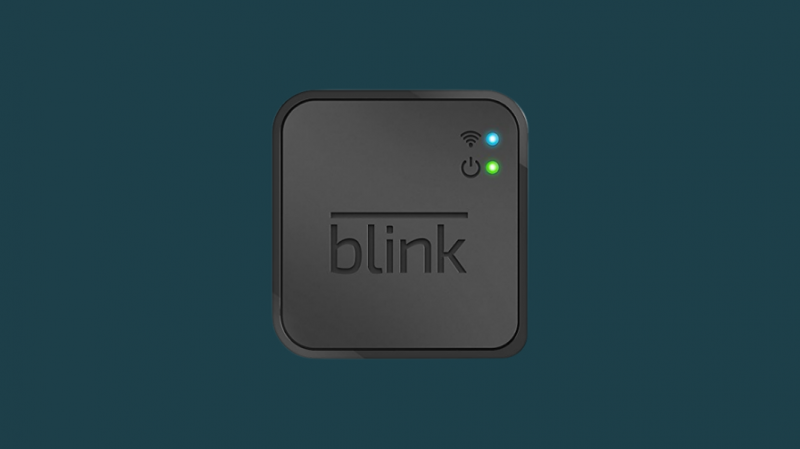
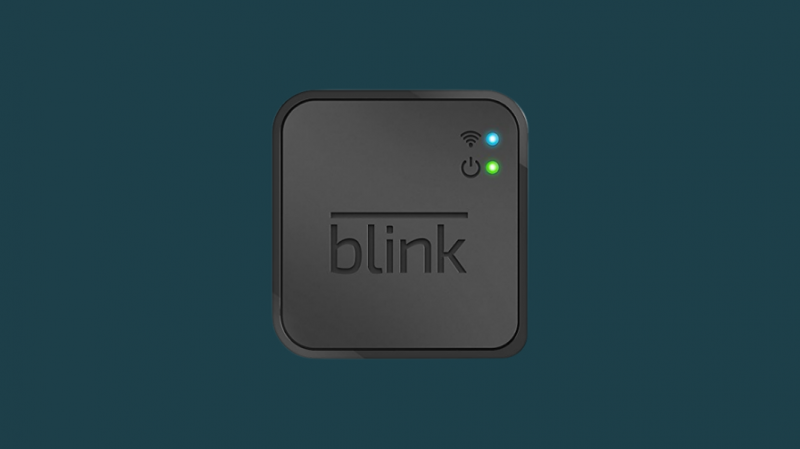
El mòdul de sincronització és el que ajudarà a controlar la càmera exterior Blink mitjançant l'aplicació.
Tant si esteu instal·lant una càmera individual com si teniu previst cobrir tot el perímetre de la casa, configurar el mòdul de sincronització és un pas essencial per configurar qualsevol càmera Blink.
Podeu considerar el mòdul de sincronització com un concentrador que sincronitzarà tots els dispositius connectats.
Seguiu aquests passos per crear un sistema amb el mòdul de sincronització:
- Obriu l'aplicació Blink i feu clic a la icona '+'.
- Seleccioneu el tipus de dispositiu que voleu afegir i escanegeu el codi QR al mòdul de sincronització.
- Seleccioneu Crea un sistema nou i connecteu el mòdul de sincronització.
- Tan bon punt el mòdul comenci a parpellejar en blau, toqueu Discover Device.
- Connecteu el vostre telèfon a la Wi-Fi del mòdul de sincronització.
- Ara afegiu els detalls de la vostra connexió Wi-Fi de casa i seleccioneu fet.
Si seguiu aquests passos amb èxit, el vostre mòdul de sincronització es connectarà a la xarxa Wi-Fi de casa vostra. Ara ja esteu preparat per afegir les càmeres al sistema.
Afegir càmeres al sistema
El procés d'afegir càmeres al sistema és bastant senzill. Aquests són els passos que heu de seguir:
- Feu clic a la icona '+' per afegir un dispositiu.
- Seleccioneu el tipus de dispositiu que voleu afegir al sistema.
- Escaneja el codi QR de la càmera. Tingueu en compte que podeu afegir manualment el número de sèrie en lloc d'escanejar el codi QR.
- Premeu fet.
Si voleu afegir més càmeres, seguiu els mateixos passos.
Muntatge de la càmera exterior Blink
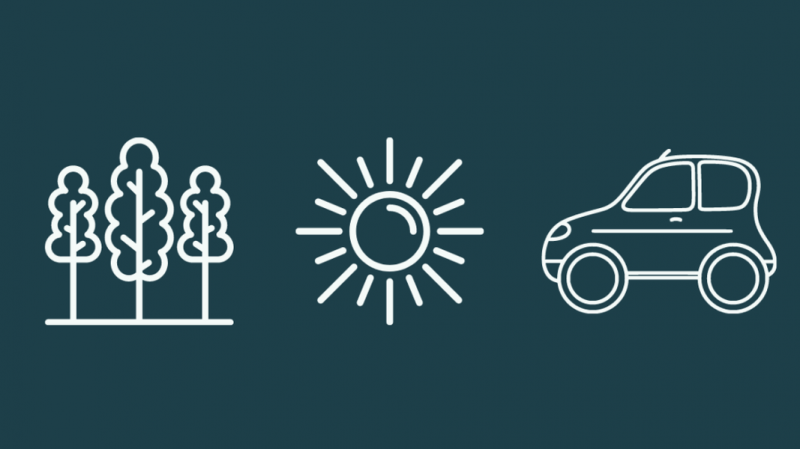
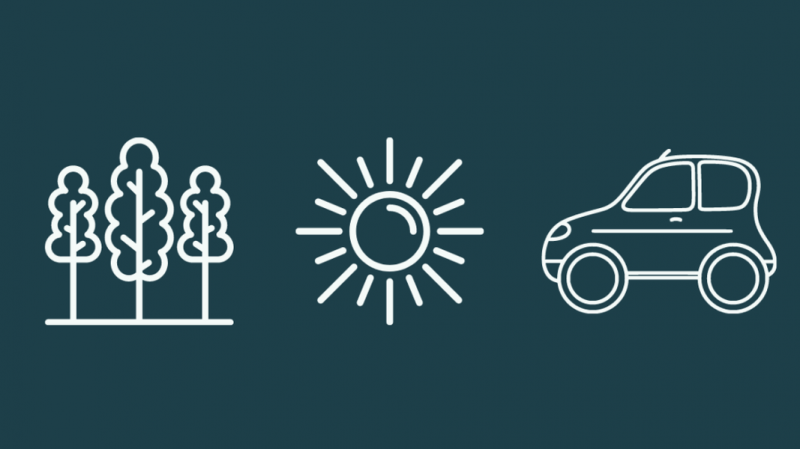
Un cop hàgiu afegit totes les vostres càmeres al sistema, no queda molt per fer.
Tot el que necessiteu és muntar les càmeres al lloc perfecte.
Si heu invertit en les càmeres tenint en compte un determinat sistema, assegureu-vos de muntar-les de manera que la seva coordinació amb el sistema estigui intacta.
Quan cerqueu una ubicació, és imprescindible evitar el següent:
- Càmera orientada directament al sol
- Càmera instal·lada sota fulles i branques ondulants
- Vehicles a distància
Configuració de la càmera exterior Blink amb Google Home


Blink és la filial d'Amazon, per això estan dissenyats principalment per treballar amb Alexa.
Com que Blink d'Amazon i Google's Nest són cadenes de domòtica rivals, els productes d'ambdues línies tenen una funcionalitat limitada amb Google Home i Alexa d'Amazon respectivament.
Podeu utilitzar la vostra càmera exterior Blink amb Google Home o Google Nest Hub, però, la funcionalitat serà força limitada.
No podràs:
- Rep notificacions de detecció de moviment
- Interacciona amb la gent mitjançant el micròfon de la càmera
- Escolta l'àudio
- Consulta el feed de la càmera a Google Nest Hub
Configuració de la càmera exterior Blink amb Apple Homekit
De moment, les càmeres Blink no són compatibles amb Apple Homekit.
Tanmateix, Amazon ha anunciat que està treballant per millorar la compatibilitat dels dispositius per als seus productes d'automatització intel·ligent en el futur.
No obstant això, si realment voleu utilitzar càmeres Blink amb el vostre Apple Homekit, podeu utilitzar programes de codi obert com Homebridge o HOOBS.
Conclusió
Les càmeres exteriors Blink són molt fàcils d'instal·lar. Tanmateix, la seva limitada compatibilitat amb Google Home i Apple Homekit és una mica molesta.
Si ja teniu configurat un concentrador domèstic intel·ligent i esteu decidit a utilitzar-hi càmeres exteriors Blink, podeu superar les limitacions mitjançant IFTTT o HOOBS.
Aquestes plataformes permeten superar les limitacions d'automatització establertes pels fabricants.
A més d'això, mentre instal·leu els productes intel·ligents Blink, també podeu configurar més d'un sistema per a diferents zones de casa vostra.
També us pot agradar la lectura
- Ring vs Blink: quina empresa d'Amazon Home Security és la millor?
- Es pot utilitzar una càmera Blink sense subscripció? tot el que necessites saber
- Parpelleig de la càmera vermella intermitent: com solucionar-ho sense esforç en segons
- 4 millors timbres de vídeo sense subscripció
Preguntes freqüents
És important que les càmeres Blink es connectin a la mateixa xarxa Wi-Fi que el mòdul de sincronització?
Sí, les càmeres exteriors Blink haurien d'estar connectades a la mateixa xarxa Wi-Fi que el mòdul de sincronització.
Com connecto la meva càmera Blink a WiFi?
Quan configureu el mòdul de sincronització, tan aviat com el mòdul comenci a parpellejar en blau, toqueu Descobreix el dispositiu.
Connecteu el vostre telèfon a la Wi-Fi del mòdul de sincronització i, a continuació, afegiu els detalls de la vostra connexió Wi-Fi de casa i seleccioneu fet.
Puc utilitzar la meva càmera Blink sense el mòdul de sincronització?
Les càmeres No Blink no poden funcionar amb una connexió a Internet adequada i el mòdul de sincronització.
![Com configurar la vostra càmera de parpelleig exterior? [Explicat]](http://home-theater-designers.com/img/how-guides/D7/how-to-set-up-your-outdoor-blink-camera-explained-1.png)